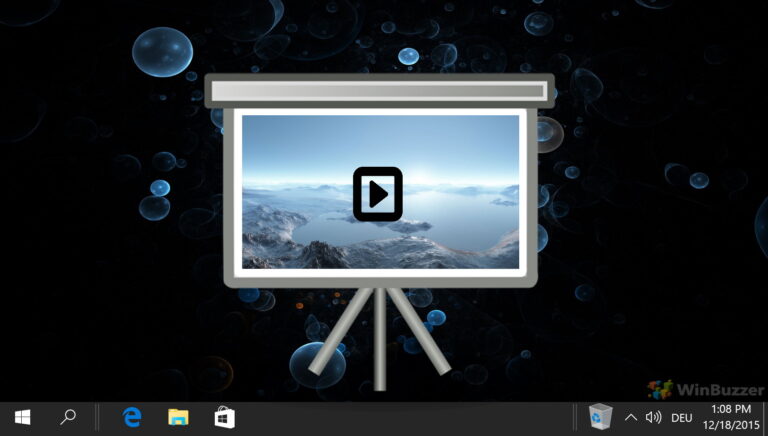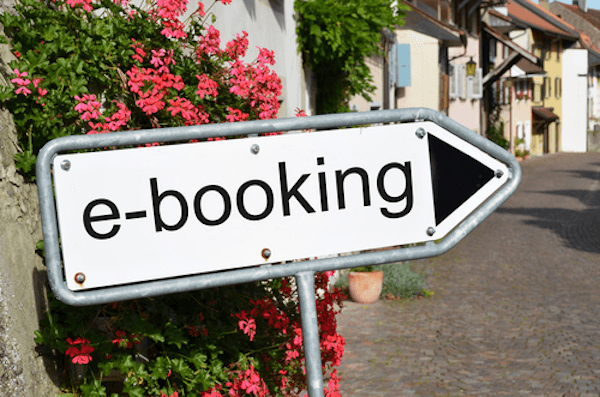Создайте переносную версию любой программы в Windows
Искусственный интеллект поможет тебе заработать!
Через день мы сталкиваемся с интересным программным обеспечением, которое может улучшить наш опыт работы с компьютером. Но нас сдерживает тот факт, что установка большого количества программного обеспечения может сделать ваш компьютер раздутым.
Программы для Windows, мобильные приложения, игры - ВСЁ БЕСПЛАТНО, в нашем закрытом телеграмм канале - Подписывайтесь:)
Если вы регулярно используете компьютер на рабочем месте, вам может быть запрещено устанавливать дополнительное программное обеспечение. В таких случаях портативные приложения пригодятся. Портативные приложения не нужно устанавливать. Это исполняемые файлы, которые также можно запускать с флэш-накопителя USB. Многие программы предлагают отдельные портативные версии для удобства потребителей. Но если инструмент, которым вы пользуетесь, не имеет портативной версии, не волнуйтесь, об этом мы и поговорим в этой статье.
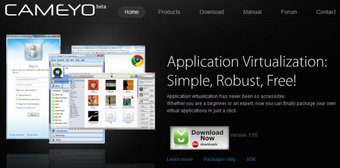
В этом руководстве показано, как можно виртуализировать и создать портативную версию Любые программа, которую вы можете захотеть. Мы будем использовать программное обеспечение для виртуализации приложений под названием Cameyo (только Windows) для этой цели.
Вот шаги.
1. Начните с установки Cameyo на свой ПК — Скачать Камейо
2. Откройте Cameyo и нажмите Capture Installation, чтобы начать.
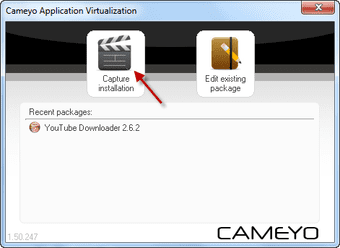
3. Теперь Cameyo сделает снимок вашей системы и отобразит диалоговое окно, показанное ниже.
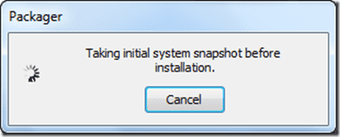
4. После завершения процесса создания моментального снимка системы вы можете установить программное обеспечение, которое хотите сделать переносимым. После завершения установки программного обеспечения нажмите «Установить готово» в приглашении, как показано ниже.

5. Cameyo теперь сделает еще один снимок системы, который выявит различия между результатами 1-го снимка и 2-го, чтобы сделать приложение переносимым. После моментального снимка после установки появится диалоговое окно с сообщением об успешном создании пакета.

6. Теперь вы можете найти установленное приложение в виде одного виртуального файла в каталоге, куда его поместил Cameyo. Этот файл можно в дальнейшем скопировать на флешку для использования в других системах без необходимости его установки. Существует также возможность редактировать виртуальный пакет в соответствии с вашими потребностями.
7. Теперь вы можете удалить программное обеспечение (в моем случае YouTube Downloader) с вашего ПК. Виртуальный файл можно скопировать на флэш-накопитель и использовать на любом компьютере под управлением Microsoft Windows.


Почти все приложения хорошо работают с Cameyo. Вы также можете упаковать среды выполнения конкретного приложения в отдельный пакет (например, Flash/Java для Firefox).
Если вы все еще хотите получить больше ясности во всем процессе, я рекомендую вам посмотреть видео ниже.
Последнее обновление: 07 февраля 2022 г.
Вышеупомянутая статья может содержать партнерские ссылки, которые помогают поддерживать Guiding Tech. Однако это не влияет на нашу редакционную честность. Содержание остается беспристрастным и аутентичным.
Программы для Windows, мобильные приложения, игры - ВСЁ БЕСПЛАТНО, в нашем закрытом телеграмм канале - Подписывайтесь:)